압축 된 파일보기
압축 된 폴더에 파일을 만들면 Windows에서 해당 파일을 자동으로 압축합니다.
`link : / windows-Understanding_Compressed_Folders [압축 파일]`은 더 적은 디스크 공간을 필요로하므로 사용 가능한 공간이 제한된 디스크 드라이브에서 더 많은 정보를 얻을 수있는 방법을 제공합니다.
파일이 압축되었는지 확인할 수있는 한 가지 방법은 파일의 속성 대화 상자를 표시하는 것입니다. 대화 상자의 세부 정보 탭에서 특성 정보를 살펴보면 압축 파일에 C 특성이 설정되어 있음을 알 수 있습니다. ( “C”는 “압축”을 의미합니다.) (그림 1 참조)
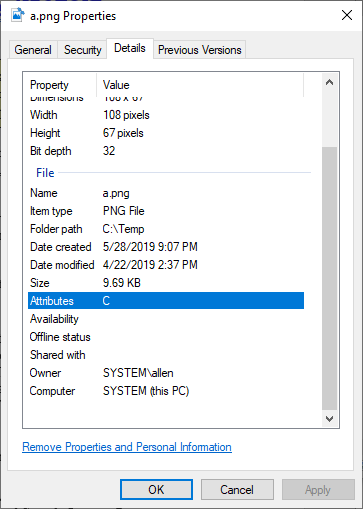
그림 1. 압축 파일의 속성.
물론 어떤 파일이 압축되었는지 확인하기 위해 속성 대화 상자를 항상 표시하는 것은 지루할 수 있습니다. 그러나 압축 된 파일과 압축되지 않은 파일을 쉽게 구분할 수 있도록 Windows를 구성 할 수 있습니다. 폴더 옵션 대화 상자를 사용하여이 작업을 수행합니다. 가장 쉬운 방법은 파일 탐색기를 표시하거나 Windows 7을 사용하는 경우 Windows 탐색기를 표시하는 것입니다. (Win + E를 눌러 표시하는 것은 좋은 방법입니다.) 이제 파일 탐색기 또는 Windows 탐색기의 컨트롤을 사용하여 원하는 파일 폴더를 표시합니다.
-
Windows 7을 사용하는 경우 창의 왼쪽 상단 모서리에있는 구성 드롭 다운을 클릭 한 다음 폴더 및 검색 옵션을 선택합니다.
-
Windows 8 또는 Windows 10을 사용하는 경우 리본의보기 탭을 표시하고 옵션 도구 (리본 오른쪽)를 클릭 한 다음 폴더 변경 및 검색 옵션을 클릭합니다.
이제보기 탭이 표시되는지 확인하십시오. (그림 2 참조)
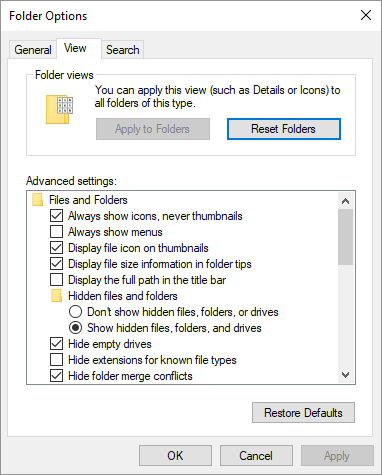
그림 2. 폴더 옵션 대화 상자.
암호화되거나 압축 된 NTFS 파일을 컬러로 표시 옵션이 표시 될 때까지 사용 가능한 옵션을 스크롤합니다. 이 옵션 옆의 확인란이 선택되었는지 확인한 다음 확인을 클릭합니다.
이제 압축 된 파일의 이름이 파란색으로 표시됩니다. 이렇게하면 모든 파일 목록에서 압축 된 파일을 쉽게 찾을 수 있습니다.
이 팁 (5672)은 Windows 7, 8 및 10에 적용됩니다.